User Manual
Table Of Contents
- Indhold
- HP Deskjet F735 All‑in‑One Hjælp
- Oversigt over HP All‑in‑One
- Her finder du yderligere oplysninger
- Hvordan gør jeg?
- Oplysninger om tilslutning
- Ilægning af originaler og papir
- Udskrivning fra computeren
- Udskrivning fra et program
- Valg af HP All‑in‑One som standardprinter
- Ændring af udskriftsindstillinger for det aktuelle job
- Ændring af standardudskriftsindstillinger
- Udskrivningsgenveje
- Udskrivning af specielle udskriftsjob
- Udskrivning af et billede uden ramme
- Udskrivning af fotos på almindeligt papir
- Udskrivning af et foto på fotopapir
- Udskrivning med Maksimum dpi
- Udskrivning på begge sider af papiret
- Udskrivning af et dokument med flere sider som en folder
- Udskrivning af flere sider på et enkelt ark
- Udskrivning af et dokument på flere sider i omvendt rækkefølge
- Spejlvending af et billede til overføringer
- Udskrivning på transparenter
- Udskrivning af en gruppe adresser på etiketter eller konvolutter
- Udskrivning af en plakat
- Udskrivning af en webside
- Annullering af et udskriftsjob
- Genoptag et udskriftsjob
- Brug af kopifunktionerne
- Brug af scanningsfunktionerne
- Vedligeholdelse af HP All‑in‑One
- Rengøring af HP All‑in‑One
- Udskrivning af en selvtestrapport
- Arbejde med blækpatroner
- Håndtering af blækpatroner
- Kontrol af det anslåede blækniveau
- Udskiftning af blækpatroner
- Brug af blækbackup-tilstand
- Opbevaring af blækpatroner
- Justering af blækpatronerne
- Rensning af blækpatroner
- Rensning af blækpatronens kontaktflader
- Rensning af området omkring blækdyserne
- Fjernelse af blæk fra huden og tøjet
- Køb af blækpatroner
- Fejlfinding
- Visning af filen Vigtigt
- Fejlfinding i forbindelse med opsætning
- Papirstop
- Fejlfinding i forbindelse med blækpatroner
- Fejlfinding i forbindelse med udskriftskvaliteten
- Forkerte, unøjagtige eller udløbne farver
- Teksten eller grafikken er ikke helt fyldt ud med blæk
- Der er en vandret forvrænget streg i bunden af siden på en udskrift uden ramme
- Udskrifter har vandrette streger eller linjer
- Udskrifter er blege eller har matte farver
- Udskrifter er slørede eller uskarpe
- Udskrifter er skrå eller skæve
- Blækstreger bag på papiret
- Papir indføres ikke fra papirbakken
- Tekstens kanter er takkede
- Fejlfinding i forbindelse med udskrivning
- Fejlfinding i forbindelse med kopiering
- Fejlfinding i forbindelse med scanning
- Fejl
- HP garanti og support
- Tekniske oplysninger
- Indeks
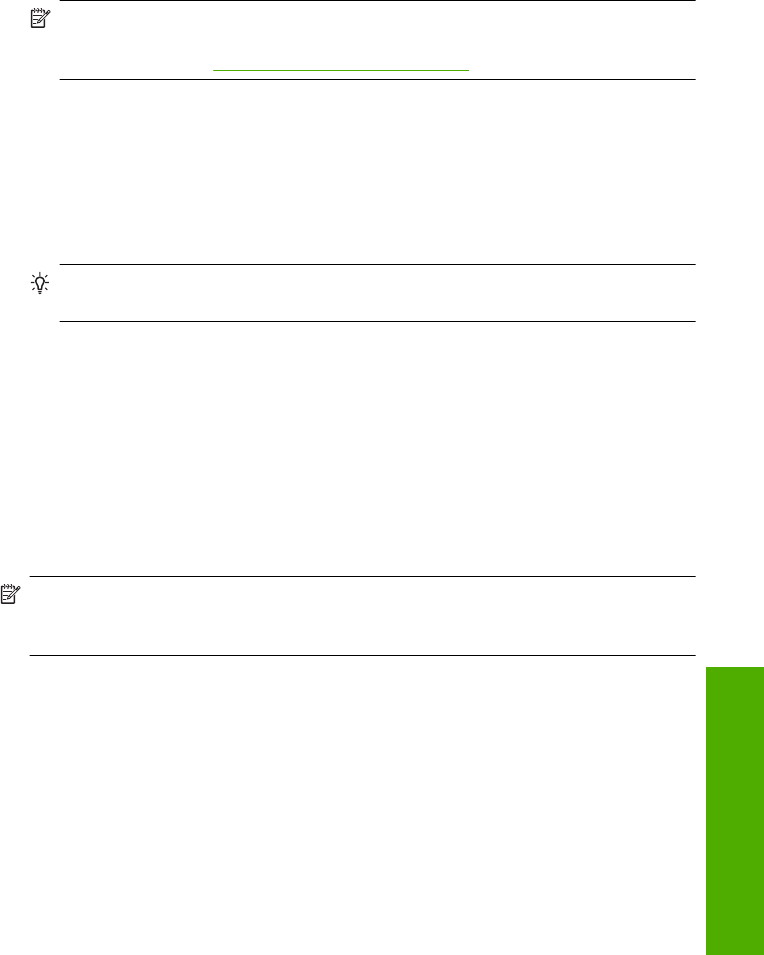
6. Vælg den relevante fotopapirtype på rullelisten Papirtype i området med
basisindstillinger.
7. Vælg den korrekte papirstørrelse på listen Størrelse i området
Tilpasningsindstillinger.
Hvis papirformatet og papirtypen ikke er kompatible, vises en advarsel i softwaren,
og du får mulighed for at vælge en anden type eller størrelse.
8. Vælg en høj udskriftskvalitet i området med basisindstillinger, f.eks. Bedst på
rullelisten Udskriftskvalitet.
Bemærk! Hvis du vil bruge maksimal dpi opløsning, skal du vælge Aktiveret på
rullelisten Maksimal dpi under fanen Avanceret. Du kan finde yderligere
oplysninger under “
Udskrivning med Maksimum dpi” på side 41.
9. Klik på rullelisten Fotoforbedring i området HP Real Life-teknologier og vælg
blandt følgende indstillinger:
• Fra: anvender ingen HP Real Life-teknologier i forbindelse med billedet.
• Grundlæggende: forbedrer billeder med lav opløsning; justerer billedskarphed
moderat.
• Fuld: justerer automatisk lysstyrke, kontrakt og skarphed; forbedrer billeder med
lav opløsning; fjerner automatisk røde øjne på fotoet.
Tip! Du kan fjerne røde øjne fra fotos, når der er valgt Fra eller
Grundlæggende ved at markere afkrydsningsfeltet Fjern røde øjne.
10. Klik på OK for at vende tilbage til dialogboksen Egenskaber.
11. (Valgfrit) Hvis du vil udskrive fotoet i sort-hvid, skal du klikke på fanen Farve og
markere afkrydsningsfeltet Udskriv i gråtoner. Vælg en af følgende indstillinger på
rullelisten:
• Høj kvalitet: Denne indstilling bruger alle de tilgængelige farver til at udskrive
fotos i gråtoner. Det giver mere jævne og naturlige gråtoner.
• Kun sort blæk: bruger sort blæk til at udskrive fotos i gråtoner. Gråtonerne
skabes af forskellige mønstre af sorte prikker, hvilket kan give et mere kornet
billede.
12. Klik på OK, og klik derefter på Udskriv eller OK i dialogboksen Udskriv.
Bemærk! Lad ikke ubrugt fotopapir ligge i papirbakken. Papiret kan krølle, hvilket
kan resultere i en dårligere udskriftskvalitet. Fotopapir skal være glat, før der
udskrives.
Udskrivning med Maksimum dpi
Brug Maksimum dpi til at udskrive skarpe billeder i høj kvalitet.
Maksimum dpi kommer bedst til sin ret, når du vil udskrive billeder i høj kvalitet, f.eks.
digitale fotos. Når du vælger Maksimum dpi, viser printersoftwaren de optimerede dots
per inch (dpi), som HP All-in-One vil udskrive. Der kan kun udskrives med maksimum dpi
på følgende papirtyper:
• HP Premium Plus Photo Paper (ekstra fint fotopapir)
• HP Premium Photo Paper (fint fotopapir)
Udskrivning af specielle udskriftsjob 41
Udskrivning










